ネットワークドライブへのバックアップ
ネットワークに参加できてもネットワークに公開するリソースを設定しないと、相手からはネットワーク上にPCが参加しているのは確認できますが、ネットワークPCにログインできません。次にネットワーク上にフォルダを公開する方法を説明しましょう。
Windows XP Professionalの場合、共有したいフォルダで右クリックし「プロパティ」を選択すると次のようなダイアログが開きます。「ネットワーク上での共有とセキュリティ」の「ネットワーク上でのこのフォルダを共有する(S)」と「ネットワークユーザーによるファイルの変更を許可する(W)」の両方をチェックします。「共有名(H)」は任意の名前を入力します。
標準で用意されている「共有フォルダ」を共有させたほかにフォルダを共有させたいときは、「ネットワーク上での共有とセキュリティ」のすべてのチェックボックスと、「ローカルでの共有とセキュリティ」の「このフォルダとそのサブフォルダをプライベイトにし自分のみがアクセスできるようにするには、次のチェックボックスをオンにします。」のチェックを外して、フォルダのアイコンを共有フォルダのアイコンにドラッグします。Windows XPのSP2を適用している場合は、「Windowsのファイアーオールを設定します。」のリンクをクリックし、任意に設定します。

Windows 2000 Professionalの場合は、同じように共有させたいフォルダで右クリックし「プロパティ」を選択します。「このフォルダを共有する(S)」を選択し、「共有名」を入力します。Windows 2000 Professionalの場合は、ここで「アクセス許可(P)」を同時に設定できます。PCに登録してある「ローカルユーザー」または「グループ」にアクセス許可を与えましょう。
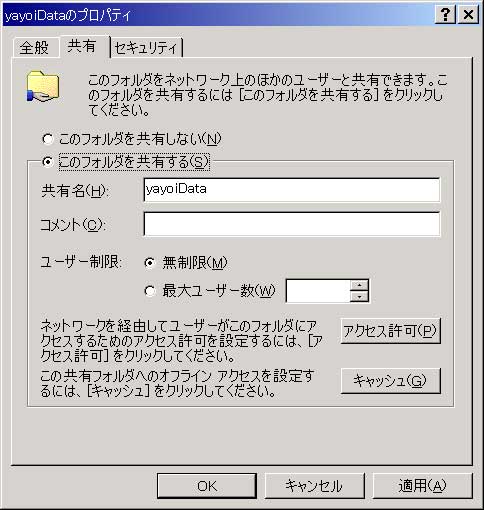
ユーザーとグループの追加は、「コントロールパネル」の「管理ツール」から「コンピュータの管理」を選択し、ローカルユーザーとグループを設定します。

詳しくは、ネットワーク管理者に問い合わせてください。なお、「Adoministrator」および「Adoministratorsグループ」のユーザーでPCにログインしているときは、アクセス許可に関係なくアクセスすることができます。Windows 2000 Professionalの場合は、起動時のログインウィンドウでユーザー名に「Adoministraror」と入力し、任意のパスワードを入力してログインすることができます。Windows XP Professioanlのログイン方法は、こちらを参照してください。
戻る|インデックス|次へ